Win10电脑频繁蓝屏问题的解决方法(从根本解决Win10电脑频繁蓝屏的困扰)
- 生活窍门
- 2024-06-18
- 84
蓝屏问题是很多Win10电脑用户经常遇到的一个烦恼,频繁的蓝屏不仅给工作和学习带来困扰,还可能导致数据丢失和系统崩溃。本文将为大家介绍一些常见的解决方法,以帮助用户根本解决Win10电脑频繁蓝屏的问题。
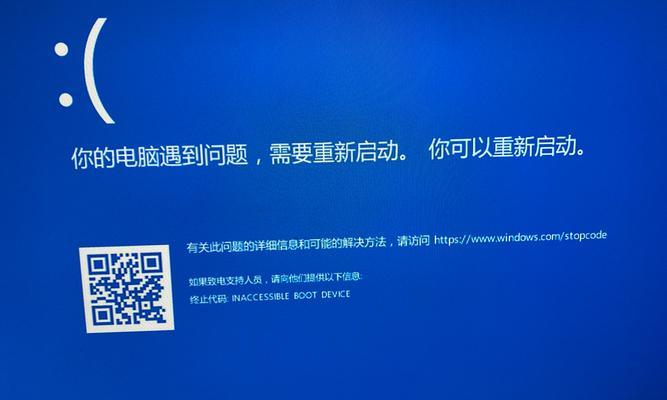
安装最新的操作系统更新
为了修复已知的系统漏洞和错误,微软定期发布操作系统更新。通过安装最新的操作系统更新,可以修复可能导致蓝屏的问题。打开“设置”应用,点击“更新和安全”,然后选择“Windows更新”,点击“检查更新”按钮,安装所有可用的更新。
升级硬件驱动程序
Win10电脑频繁蓝屏的一个常见原因是旧的或不兼容的硬件驱动程序。可以通过访问计算机制造商的官方网站来下载最新的驱动程序,然后通过设备管理器进行更新。打开设备管理器,找到需要更新的设备,右键点击并选择“更新驱动程序软件”。
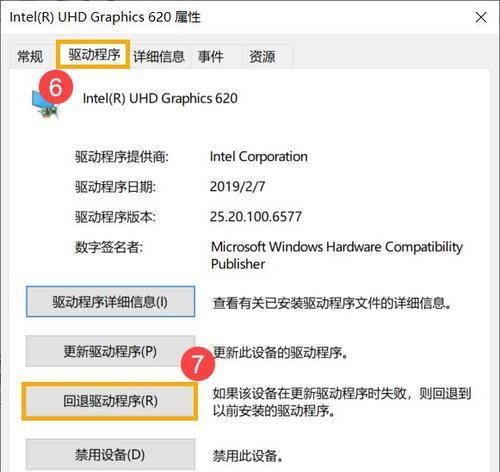
检查硬件问题
硬件问题也是导致Win10电脑频繁蓝屏的一个常见原因。可以打开电脑机箱,检查硬件是否正常连接,并且没有损坏或松动的部件。同时,可以使用Windows自带的“诊断工具”来进行硬件检测。
清理系统垃圾文件
Win10电脑上积累的大量系统垃圾文件可能导致系统运行缓慢和不稳定,进而引发蓝屏问题。可以使用系统自带的“磁盘清理工具”来清理垃圾文件。打开文件资源管理器,右键点击C盘,选择“属性”,然后点击“磁盘清理”按钮。
运行系统文件检查工具
运行系统文件检查工具可以帮助修复受损的系统文件,从而解决蓝屏问题。打开命令提示符,输入“sfc/scannow”命令并按下回车键,等待系统自动扫描和修复文件错误。
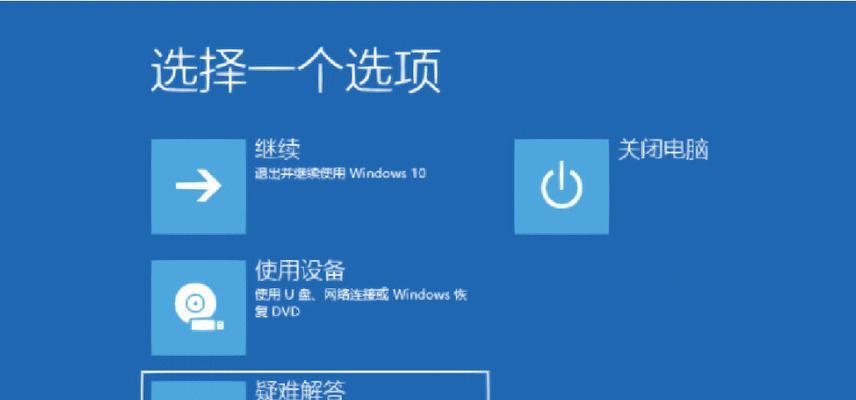
检查电脑内存
内存问题也可能导致Win10电脑频繁蓝屏。可以使用Windows自带的内存诊断工具进行检查。打开“开始菜单”,搜索并选择“Windows内存诊断”。
修复硬盘错误
硬盘错误也是导致蓝屏问题的一个常见原因。可以使用系统自带的“磁盘工具”来修复硬盘错误。打开文件资源管理器,右键点击需要修复的磁盘,选择“属性”,然后点击“工具”选项卡中的“检查”按钮。
禁用自动重启功能
Win10电脑发生蓝屏后会自动重启,这样用户无法及时看到错误信息。可以禁用自动重启功能,以便在蓝屏发生时能够看到错误代码和信息。打开“控制面板”,选择“系统和安全”,然后点击“系统”选项,选择“高级系统设置”,点击“设置”按钮,在“系统故障”部分取消选中“自动重新启动”。
检查电源问题
不稳定的电源可能导致Win10电脑频繁蓝屏。可以检查电源连接是否正常,并尝试更换电源线或插座。
卸载最近安装的程序
有些程序可能与系统不兼容,导致蓝屏问题。可以通过打开“控制面板”,选择“程序和功能”,找到最近安装的程序并卸载它们。
恢复系统到之前的状态
如果频繁蓝屏是由最近的系统更改引起的,可以尝试将系统恢复到之前的状态。打开“控制面板”,选择“系统和安全”,然后点击“恢复”选项,选择“系统还原”。
重新安装操作系统
如果以上方法都无法解决问题,最后的办法是重新安装操作系统。备份重要文件后,可以使用Win10的安装媒体重新安装操作系统。
寻求专业帮助
如果无法解决蓝屏问题,建议寻求专业帮助。可以联系电脑制造商的技术支持,或者带电脑去维修中心进行诊断和修复。
定期维护电脑
定期维护电脑可以帮助防止蓝屏问题的发生。保持操作系统和软件更新,定期清理硬盘垃圾文件,定期检查硬件连接等。
Win10电脑频繁蓝屏问题可能是由多种原因引起的,但通过一些简单的操作和调整,用户可以解决这个烦人的问题。重要的是定期维护电脑,确保软硬件的正常运行,以避免频繁蓝屏问题的发生。
版权声明:本文内容由互联网用户自发贡献,该文观点仅代表作者本人。本站仅提供信息存储空间服务,不拥有所有权,不承担相关法律责任。如发现本站有涉嫌抄袭侵权/违法违规的内容, 请发送邮件至 3561739510@qq.com 举报,一经查实,本站将立刻删除。